Por que a Netflix pergunta: “Você ainda está aí? Clique aqui para continuar? "
Depois de assistir a dois episódios de uma série seguidos e não interagir com os controles, a Netflix enviará uma mensagem para garantir que você ainda esteja assistindo a essa série.
Com esta mensagem a Netflix verifica se você está assistindo ao programa e não adormeceu, assim a Netflix tem a certeza de que você não perde nenhum conteúdo da série ou que não consome dados desnecessários.
Se essa mensagem aparecer na tela do seu dispositivo enquanto você estiver Olhando para o sua série favorita, você precisa pressionar "Continuar assistindo" e sua série continuará a ser reproduzida normalmente. Desta forma a mensagem não é apagada para sempre, ela reaparecerá algumas horas depois e toda vez que você assistir uma maratona essa mensagem aparecerá.
Para muitos usuários, essa interrupção é irritante e principalmente ao assistir a uma maratona da série favorita, embora também possa ser irritante que o computador seja suspenso enquanto assiste à Netflix, então o ideal seria corrigi-lo.
Neste post vamos te ensinar um truque para se livrar dessa mensagem chata que a Netflix está emitindo para sempre.
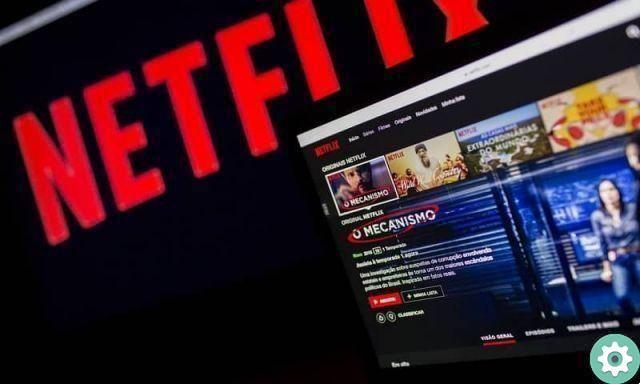
O que fazer para remover o "Você ainda está aí?" aparecendo na Netflix?
Existe uma extensão do Google Chrome que elimina essa mensagem irritante que a Netflix projeta em suas telas para sempre. Além disso, o Chrome elimina a espera de 10 segundos entre cada episódio.
A extensão que o Google disponibiliza para você aproveitar a plataforma Netflix sem interrupções irritantes e ao mesmo tempo economizar tempo é Flix Assist.
Flix Assist é um aplicativo gratuito que é fácil de instalar no navegador ; Com este aplicativo, você evitará que a Netflix pergunte se você ainda está lá ou se deseja continuar assistindo o próximo episódio da série. Então sim pode exibir séries continuamente, sem interrupção e sem clicar em nenhuma tecla.
Esta extensão do Google Chrome não tem anúncios irritantes e se você quiser removê-la mais tarde, pode fazê-lo facilmente na guia de configuração do navegador Google Chrome.
Observe que se você estiver usando outro dispositivo como Android, iOS, TV ou console de videogame, não poderá usar esta extensão do Google para excluir esse texto, pois este aplicativo é exclusivo do navegador Google Chrome, com o qual em fato você também pode ver Netflix por uma janela flutuante dentro.
Mas se o seu problema é que às vezes você não consegue sentar para assistir uma maratona de sua série favorita; Seria ideal se você usasse a opção de ativar e desativar a reprodução automática da Netflix para que todos os episódios da série não sejam exibidos um após o outro.

Como ativar ou desativar a reprodução automática no Netflix?
Ao assistir a uma série com vários episódios, você pode desativar a opção de reprodução automática para que, quando um capítulo terminar, ele não vá para o outro.
Estes são os passos que você precisa seguir:
- Faça login na sua conta Netflix usando o navegador da web.
- Vá para o menu no canto superior direito e selecione a opção "Gerenciar perfis".
- Selecione o Perfil você quer mudar.
- Ao abrir o perfil desejado você verá a seção chamada "Controles de reprodução automática".
- Nessa seção você tem duas caixas; um está reproduzindo automaticamente o próximo episódio da série em todos os dispositivos e a outra opção é reproduzir automaticamente as visualizações enquanto navega em todos os dispositivos.
- Se você quiser ativar a reprodução automática, você deve marque a primeira caixa. Mas se o que você quer é desabilitar a reprodução automática, basta desmarcar a caixa.
- Para salvar suas alterações, clique no botão "Salvar".
Você também pode configurar o Netflix para desativar a reprodução automática de anúncios e trailers.
As alterações serão feitas imediatamente em todos os dispositivos que você tiver afiliado a essa conta; Se você não vir as alterações feitas, saia da sua conta e faça login novamente.
Aproveite o Netflix, a melhor plataforma de streaming do mundo.


























